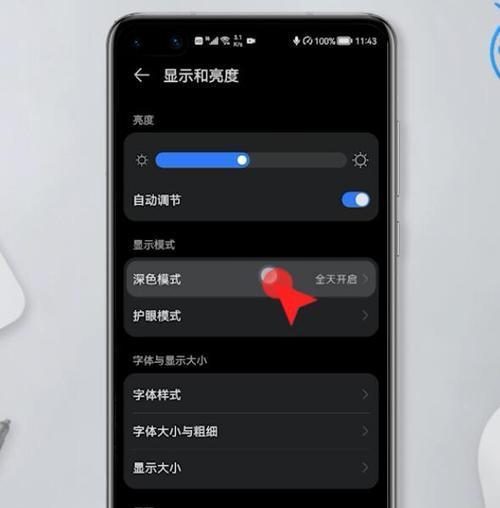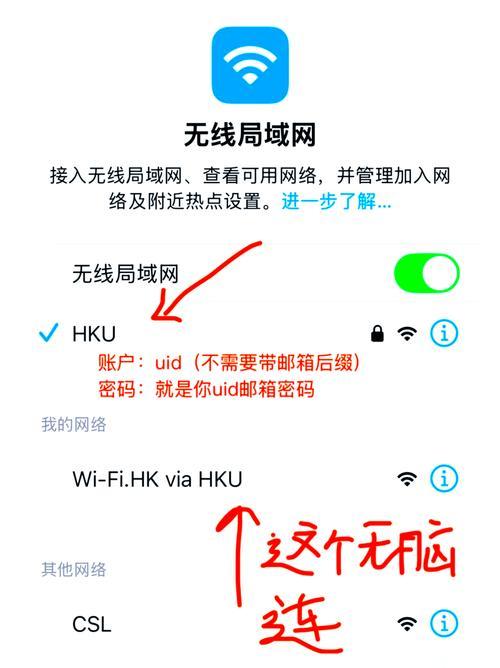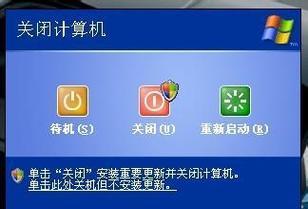教你如何更换笔记本电脑固态硬盘(笔记本电脑固态硬盘更换步骤详解)
随着科技的发展,固态硬盘逐渐成为了替代传统硬盘的首选。本文将详细介绍如何将笔记本电脑中的传统硬盘更换为固态硬盘的步骤,并提供一些注意事项,帮助读者顺利完成操作。

一、备份重要数据
在开始拆卸和更换固态硬盘之前,务必先备份所有重要的数据。这样可以确保在操作过程中不会丢失任何重要文件。
二、准备所需工具
为了更换固态硬盘,你需要准备一些工具。包括螺丝刀、固态硬盘、硬盘插槽转接器(如果需要)等。

三、关闭电源并移除电池
在开始拆卸之前,确保电脑已经关闭并断开了电源。找到并移除电池,以避免任何意外损坏。
四、打开笔记本电脑外壳
使用螺丝刀,轻轻拧开笔记本电脑外壳上的螺丝。请注意,不同品牌和型号的笔记本电脑可能有不同的拆卸方式,请参考相应的说明书或搜索相关视频教程。
五、寻找硬盘插槽
一旦打开了笔记本电脑外壳,你需要寻找硬盘插槽。它通常位于笔记本电脑的底部,与主板相连。

六、拆卸原有硬盘
在更换之前,你需要将原有的硬盘从硬盘插槽中取出。通常可以通过拔出连接线或拆卸固定螺丝来完成。
七、准备固态硬盘
打开包装,取出新的固态硬盘。确保你已经购买了适合你笔记本电脑的硬盘,并将其与原有的连接线相匹配。
八、安装固态硬盘
将固态硬盘插入到硬盘插槽中。确保连接稳固,并用螺丝固定住。
九、重新组装电脑外壳
当固态硬盘安装完毕后,重新安装电脑外壳。确保螺丝正确安装,外壳紧密合拢。
十、连接电池并开启电脑
将电池重新连接到笔记本电脑上,并接通电源。按下开机按钮,检查固态硬盘是否正常启动。
十一、安装操作系统
在更换固态硬盘后,你需要重新安装操作系统。使用操作系统安装盘或USB启动盘,按照提示进行操作系统的安装。
十二、恢复备份数据
在操作系统安装完成后,你可以开始恢复备份的重要数据。将之前备份的文件复制到新的固态硬盘中。
十三、更新驱动程序和软件
在安装好操作系统和恢复文件之后,及时更新你的驱动程序和软件。这可以确保你的电脑正常运行,并能够充分发挥固态硬盘的性能。
十四、清理旧硬盘
在确认新的固态硬盘运行正常之后,你可以考虑对旧的传统硬盘进行清理。格式化或彻底擦除旧硬盘上的数据,然后妥善处理。
十五、
通过按照上述步骤,你可以顺利地将笔记本电脑中的传统硬盘更换为固态硬盘。记住要备份重要数据、选择适合的硬盘以及按照正确的顺序进行操作,这将帮助你成功完成更换固态硬盘的任务。
版权声明:本文内容由互联网用户自发贡献,该文观点仅代表作者本人。本站仅提供信息存储空间服务,不拥有所有权,不承担相关法律责任。如发现本站有涉嫌抄袭侵权/违法违规的内容, 请发送邮件至 3561739510@qq.com 举报,一经查实,本站将立刻删除。
- 站长推荐
- 热门tag
- 标签列表
- 友情链接